LOGINEO LMS SCHULWIKI
Starthilfen
Inhaltsübersicht
2. Für Fortgeschrittene: [Bearbeiten]
3. Textinhalte besorgen zu Testzwecken [Bearbeiten]
4. Inhaltverzeichnis verhindern [Bearbeiten]
5. Zu einen Abschnitt einer beliebigen Seite springen [Bearbeiten]
6. Seiteninhalte einer fremden Seite in die aktuelle Seite einbinden [Bearbeiten]
7. Einbindung von Zentralen Seiten [Bearbeiten]
8. Widget Iframe nutzen (PDF sofort sichtbar machen) [Bearbeiten]
9. Interne und externe Links in einem Text hinterlegen und als PDF sofort sichtbar machen [Bearbeiten]
10. Bild mit Seitenverknüpfung [Bearbeiten]
11. Linie einfügen und "Ameisenrahmen" einfügen [Bearbeiten]
12. Zentrierter / rechtsbündiger Text [Bearbeiten]
13. Geschütztes Leerzeichen [Bearbeiten]
14. Youtube Filme einbinden [Bearbeiten]
15. Beispiel für die Nutzung der Extention MultiMaps [Bearbeiten]
15.1. Beispiel für einen Marker
15.2. Beispiel für mehrere Marker
16. Google Kalender einbauen [Bearbeiten]
17. Material [Bearbeiten]
Konzept [Bearbeiten]
Hilfe zur Benutzung der Wiki-Software:
- QS-Wiki Hilfe
- Medium:Wiki Handbuch.pdf vom Institut für Journalistik und Kommunikationsforschung (IJK) der Hochschule für Musik und Theater Hannover
- Neue Lehrkraft
- Mediawiki Hilfe
- [//meta.wikimedia.org/wiki/Help:Contents/de Benutzerhandbuch] Deutsch
- [//meta.wikimedia.org/wiki/Help:Contents Benutzerhandbuch] Englisch
Für Fortgeschrittene: [Bearbeiten]
Textinhalte besorgen zu Testzwecken [Bearbeiten]
http://www.suchbuch.de/startseite
Inhaltverzeichnis verhindern [Bearbeiten]
Für Seiten mit vier oder mehr Überschriften wird automatisch ein Inhaltsverzeichnis erstellt. Wenn das Inhaltsverzeichnis unterdrückt werden soll, folgende Zeichenfolge auf der betreffenden Seite hinterlegen. Darauf achten, dass es <big>zwei</big> Unterstriche jeweils sind:
__NOTOC__
Zu einen Abschnitt einer beliebigen Seite springen [Bearbeiten]
<br />Elterneinsicht
[http://zentral.qs-wiki.de/index.php?title=AOSF#Elterngespr.C3.A4ch_und_Elterneinsicht_in_Gutachten Elterneinsicht]
Organisationstabelle Sport- und Spielefest
[http://wiki.stadt-koeln.de/qs-wiki/114868/index.php?title=Sportfest#Organisationstabelle Organisationstabelle Sport- und Spielefest]
oder:
Sportfest#Organisationstabelle
Sportfest#Organisationstabelle
Seiteninhalte einer fremden Seite in die aktuelle Seite einbinden [Bearbeiten]
{{:Seitenname}}
Einbindung von Zentralen Seiten [Bearbeiten]
Folgende Zentralseiten können in diesem QS-Wiki Köln eingebunden werden:
Einbindung von Zentralen Seiten
Vorgehensweise:
- Gewünschte neue Zentralseite in Schule A - Z verlinken.
- Erstellung einer Zentral-Wiki Seite mit...
- {{ers:Rahmen}}
- und dann in der Syntax den Namen der Seite an der vorgesehenen Stelle einfügen:
{{#widget:Iframe<br />|url=http://zentral.qs-wiki.de/index.php?title=Hier den Namen der gewünschten Zentralseite eintragen<br />|width=100%<br />|height=600<br />|border=0<br />}}
Widget Iframe nutzen (PDF sofort sichtbar machen) [Bearbeiten]
- Dort wo die PDF-Datei sichtbar werden soll, Cursor positionieren.
- Vorlage {{ers:Blankorahmen}} aufrufen und abspeichern.
- Bearbeitungsmodus neu aufrufen.
- Cursor im Bearbeitungsmodus an die vorhergesehene Stelle in der Syntax positionieren.
- Weiteren Tab der Wiki-Instanz öffnen.
- In diesem neuen Tab auf "Liste hochgeladener Dateien gehen"
- Vorsichtig mit dem Cursor auf xy.pdf <big>(Datei)</big> gehen und mit der rechten Maustaste diesen <big>direkten URL</big> in die Zwischenablage kopieren.
- In den ursprünglichen Tab (Bearbeitungsmodus) zurückkehren.
- <big>direkten URL</big> an die vorgesehene Stelle kopieren.
- Abspeichern
Interne und externe Links in einem Text hinterlegen und als PDF sofort sichtbar machen [Bearbeiten]
- Textverarbeitung - MS Word oder Open Office Writer - öffnen und Text erstellen.
- Ins QS-Wiki einloggen und beide Fenster (Word und QS-Wiki) nebeneinander auf dem Desktop anordnen.
- Ein Begriff im Text, der später auf eine Seite des QS-Wiki zeigen soll, hinterlegen und die Option "Link bzw. Hyperlink" im Textverarbeitungsprogramm aufrufen.
- Zum QS-Wiki wechseln und die passende Seite zum Begriff aufrufen.
- Den ULR im Adressfeld des Browsers in die Zwischenablage kopieren.
- Zum Dialogfeld des Textverarbeitungsprogramms wechseln und den URL aus der Zwischenablage hineinkopieren und abspeichern.
- Weitere Begriffe im Text auf diese Weise behandeln. <br />
Externe Links z.B. zur Bezirksregierungshomepage können so ebenfalls verknüpft werden - nur den passenden URL in das Dialogfeld eintragen.
- Die Begriffe werden nun im Text als Link farblich hervorgehoben.
- Den erarbeiteten Text als *.doc- Datei abspeichern, um spätere Überarbeitungen im Quelltext vornehmen zu können.
- Den bearbeiteten Text ein zweites Mal als *.pdf Datei abspeichern.
- Die Links werden vom PDF-Dokument übernommen.
- Die PDF-Datei ins QS-Wiki hochladen.
Jetzt sind nur noch die Schritte nötig, die im vorherigen Kapitel "Widget Iframe nutzen (PDF sofort sichtbar machen)" beschrieben werden.
Bild mit Seitenverknüpfung [Bearbeiten]
Bild-Verknüpfung mit der Seite Schule A - Z, zentriert und "Alle Prozesse, Projekte und Konzepte" als Hint:

 "right" auch möglich
"right" auch möglich
Linie einfügen und "Ameisenrahmen" einfügen [Bearbeiten]
Vier "Gedankenstriche"
----
Einen Ameisenrahmen erreicht man durch das Einfügen einer Leerstelle vor dem Beginn des Textes:
Das ist ein Ameisenrahmen
Zentrierter / rechtsbündiger Text [Bearbeiten]
Geschütztes Leerzeichen [Bearbeiten]
Kann ggf. zur Positionierung eines Textes verwendet werden, wenn man mehrere hintereinander anordnet:
Youtube Filme einbinden [Bearbeiten]
Template:#ev:youtube<br />
<br /><br /><br /><br /><br />
Beispiel für die Nutzung der Extention MultiMaps [Bearbeiten]
- Beispiele für eine andere Darstellung etc. findet man unter http://www.mediawiki.org/wiki/Extension:MultiMaps/Documentation
Beispiel für einen Marker
{{#MultiMaps: 50.93627, 6.97881~Katholische Grundschule Gotenring, ~Gotenring 5, 50679 Köln
http://www.kgs-gotenring.de/ }}
{{#MultiMaps: 50.963579, 6.903653~Montessori Gymnasium~Rochusstraße 145, 50827 Kölnhttp://www.Monte-koeln.de }}
Beispiel für mehrere Marker
{{#MultiMaps: 50.93627, 6.97881~Katholische Grundschule Gotenring, ~Gotenring 5, 50679 Köln
http://www.kgs-gotenring.de/ |marker = 50.8576116, 6.9607982~Gemeinschaftsgrundschule Godorfer Str.~Godorfer Straße 29, 50997 Köln |marker = 50.9086469, 6.9447662~Gemeinschaftsgrundschule Rosenzweigweg ~Rosenzweigweg 3, 50969 Köln
http://www.ggs-rosenzweigweg.de |marker = 50.88348, 7.00306~Evangelische Grundschule Mainstr.~Mainstraße 75, 50996 Köln|marker = 50.969798, 7.040440~KGS Friedlandstraße~Friedlandstraße 5, Köln}}
Google Kalender einbauen [Bearbeiten]
Tipp: Nutzung nach Klärung mit dem Datenschutzbeauftragten des Schulträgers
Template:#widget:Google Calendar
- [//www.mediawiki.org/wiki/Manual:FAQ/de MediaWiki-FAQ]
- [//www.mediawiki.org/wiki/Manual:Configuration_settings Liste der Konfigurationsvariablen]
- Mailingliste neuer MediaWiki-Versionen
Material [Bearbeiten]
Hier finden Sie das Material - bitte klicken.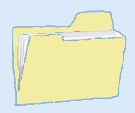
Unterstützungsportal [Bearbeiten]
![]() - Unterstützungsportal
- Unterstützungsportal
Im Referenzrahmen Schulqualität NRW ist in Form von Qualitätskriterien zusammengeführt, was unter guter Schule verstanden werden kann.
Das Unterstützungsportal bietet Ihnen Materialien und Informationen zur Schul- und Unterrichtsentwicklung auf der Grundlage des Referenzrahmens Schulqualität NRW.
→Klicken Sie hier auf den Referenzrahmen Schulqualität, um zum Unterstützungsangebot zu diesem Konzept zu gelangen - beachten Sie dazu die rechts unten angegebenen Abschnitte/ Tags des Referenzrahmens.
→Klicken Sie direkt auf die Tags rechts unten um zu erfahren, welche weiteren schulindividuellen Konzepte es an Ihrer Schule zu dieser Rubrik des Referenzrahmens gibt.
![]()
